В этой статье вы прочтёте об удалении спецификации в карточке на Вайлдберриз. А также, как нужно загрузить свою спецификацию и оформить товар и другие вопросы по добавлению его в карточку.
Можно ли удалить спецификацию в Вайлдберриз
Каждый продавец на Вайлдберриз должен распределить и оформить свой товар на электронной торговой площадке. После того, как данные были отправлены в готовой форме на сервер, модераторы проверяют карточки и вносят лишь некоторые несущественные поправки. Могут быть исправлены орфографически ошибки в карточке и другое. Если вы допустили ошибку при заполнения цифровых данных и прочих. Например, указали в параметрах товара числа с единицами измерения, чего делать не стоит.
Каждая карточка отправляется на сервера компании по отдельности. Это неудобно и долго, но другого выхода у продавцов нет. И таким же образом в них могут вноситься правки, по мере поступления. Об ошибках и несоответствиях в описании можно узнать из личного кабинета. Для этого нужно нажать на кнопку «Найти ошибки». Если они были допущены, появится их перечень. Некоторые правки после добавления товара владелец может делать. Но спецификацию нельзя изменить.
Нет возможности через панель управления в личном кабинете продавца изменить эти данные. Если хотите исправить данные карточки, необходимо посетить раздел «Жалоба на товар».
Это интересно: как открыть пункт выдачи Вайлдберриз.
Как добавить спецификацию карточки Wildberries
Каждый продавец вынужден проходить процесс добавления товара на сайт. После этого карточки проверяются представителями магазина. После входа на платформу Вайлдберриз, необходимо создать карточку и добавить спецификацию, изображения и прочую информацию.
- В личном кабинете выберите пункт «Товар»;
- Справа отобразится новое окно, в котором нужно выбрать пункт «Спецификация»;
- В дополнительном окне нам предлагают выбрать шаблон спецификации из выпадающего списка. Поставщик может добавить свою. Для этого нажмите на пустую строку и введите её название. Нажмите на кнопку «Ок». Будьте внимательны, в будущем у вас не будет возможность удалить спецификацию в профиле Wildberries;
- На экране появится таблица, которую необходимо заполнить данными товаров. С ней не очень удобно работать, чаще всего её скачивают в виде таблицы Excel. И уже на компьютере вносят изменения и данные. Для этого на панели вверху нажмите на кнопку «Экспорт в Excel»;
- В таблице часть столбцов будет выделено красным цветом. Это означает, что продавцу необходимо в обязательном порядке заполнить их. Остальные поля на своё усмотрение;
- Каждый столбец подписан, поэтому запутаться в заполнении таблицы с товаром будет сложно. Введите вид товара, название бренда, артикул, размер и прочее.
Каждый пункт таблицы можно будет исправить в момент её создания или после загрузки на сайт Вайлдберриз. Нужно перейти в ЛК и нажать на кнопку «Импорт из Excel». На экране появится список файлов таблиц. Выберите ту, которую вы заполнили на ПК. И файл будет загружен автоматически. Если все товары заполнены верно, нет ошибок или несоответствий, нажмите на панели вверху сайта Вайлдберриз кнопку «Отправить». Рекомендуется перед этим нажать на кнопку «Найти ошибки».
После отправки формы и её проверке в этом же окне можно будет узнать о том, правильно ли вы заполнили форму. При наведении курсора мыши на товар появится соответствующая розовая иконка. Чтобы попытаться изменить некоторую информацию в спецификации через раздел «Жалоба», необходимо дождаться момента, когда карточка будет оформлена.
Читайте также: самые продеваемые товары на Вайлдберриз.
Как добавить изображения к товару
Каждый товар требует от продавца качественные изображения. Визуальная информация имеет существенное преимущество перед текстовой. Чтобы загрузить в форму карточки свои изображения, необходимо перейти на платформу и воспользоваться функционалом.
- Наведите курсор мыши на пункт «Загрузки»;
- В выпадающем окне справа выберите тип загружаемой фотографии: логотип, баркод, фото коробов, видео и прочее;
- Выберите на устройстве файлы для добавления.
Кроме этого на сайте есть возможность изменить уже добавленные фотографии. Которые вы загружали к товарам ранее. Все картинки можно открыть через кнопку в интерфейсе под названием «На сайте». Если вы только опубликовали товар, который ещё не успели проверить модераторы магазина и хотели бы изменить изображение в нём, нажмите на кнопку в панели «Первичная загрузка». Чтобы посмотреть загруженное фото, как оно отображается в данный момент, найдите файл в списке и нажмите на синюю кнопку «Показать на сайте».
Видеоинструкция
В данном видео вы сможете узнать, где можно изменить или удалить часть информации из спецификации Вайлдберриз.
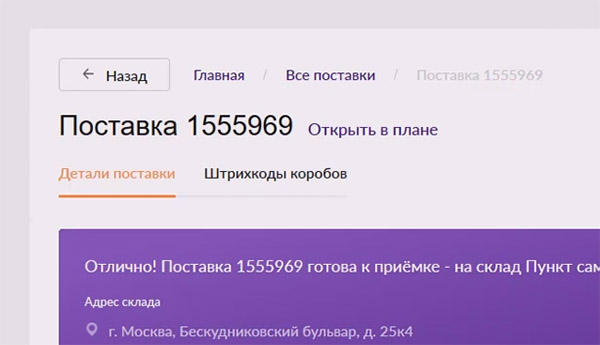

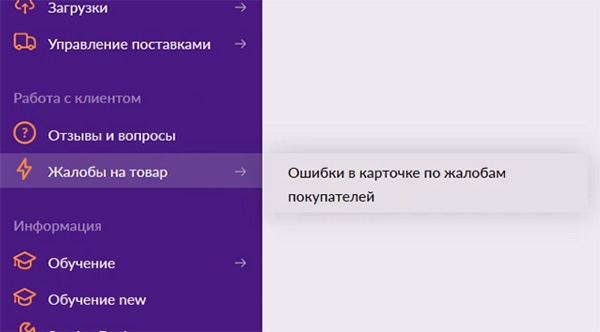
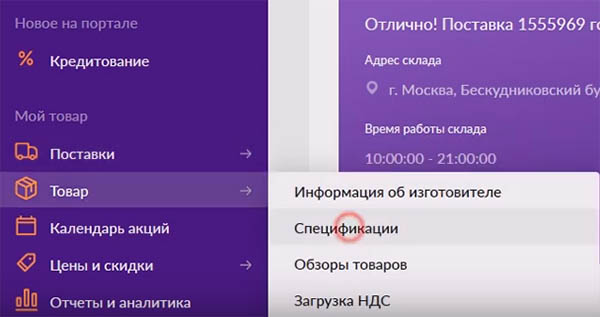
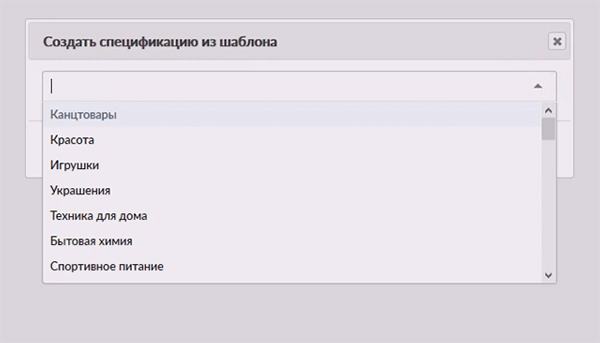
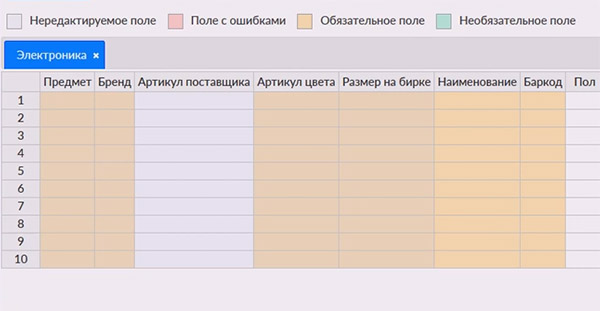
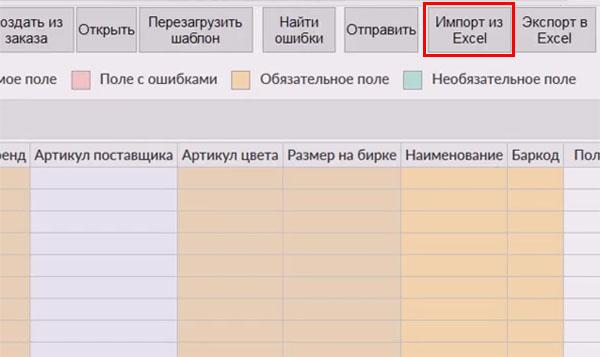
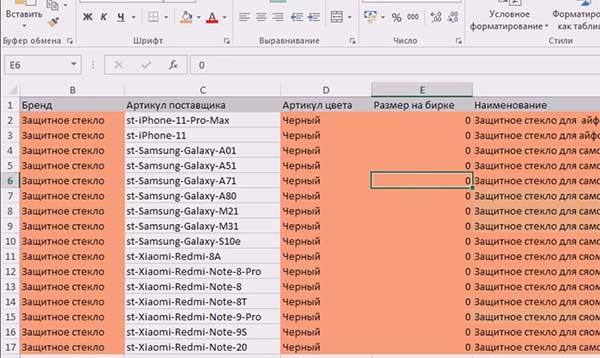
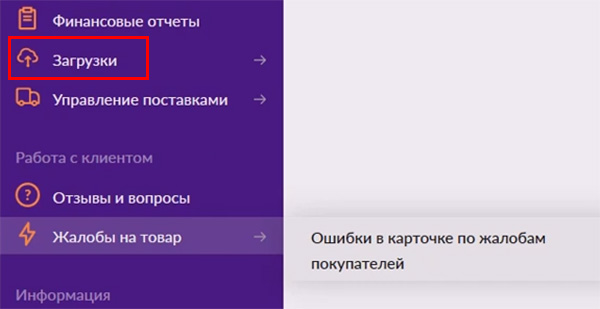

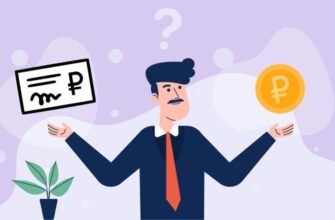

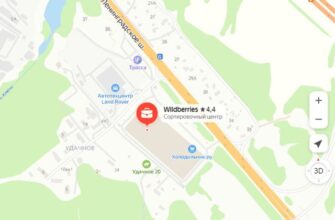

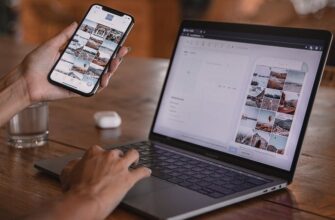

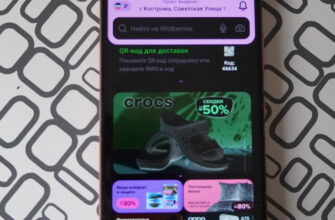
Хорошая, толковая статья. Благодарю!
Дмитрий, у меня есть небольшая проблема связанная с удалением дублей карточек.
Услуга платная.E-mail- gubarevall@mail.ru